Cara Menggunakan Media WordPress dan Blok Teks
Diterbitkan: 2021-09-11WordPress memungkinkan Anda untuk menambahkan blok Paragraf dan Gambar secara terpisah. Namun, Anda juga dapat menempatkan kedua jenis elemen secara berdampingan, berkat blok Media dan Teks . Bahkan mencakup beberapa tata letak yang dapat Anda pilih, jika Anda tahu cara menavigasi pengaturannya.
Dalam artikel ini, kami akan menunjukkan cara menambahkan serbaguna ini memblokir posting dan halaman Anda. Kami akan membahas opsi konfigurasi, dan mendiskusikan tip dan trik untuk mendapatkan hasil maksimal dari elemen ini.
Ayo bekerja!
Cara Menambahkan Blok Media dan Teks ke Postingan atau Halaman Anda
Blok Media dan Teks memungkinkan Anda untuk menambahkan konten tertulis, video, dan file gambar secara berdampingan menggunakan beberapa tata letak. Untuk menggunakannya, buka postingan atau halaman yang ingin Anda edit. Klik pada tanda plus dan pilih opsi Media dan Teks :
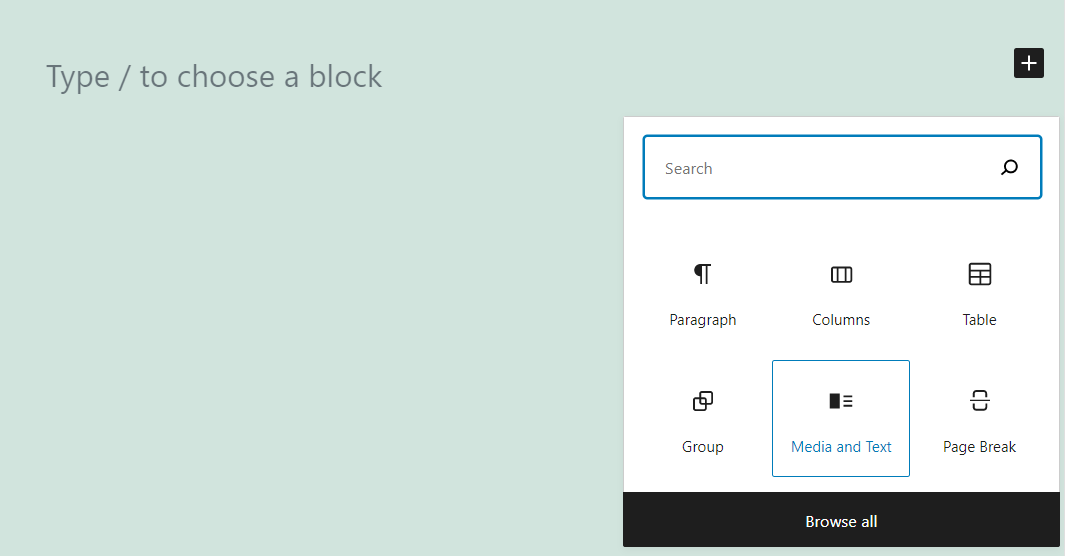
Secara default, blok Media dan Teks akan menggunakan tata letak yang menempatkan file gambar atau video di kiri dan konten tertulis di kanan. Anda dapat mengklik opsi Unggah atau Pustaka Media untuk memilih file:
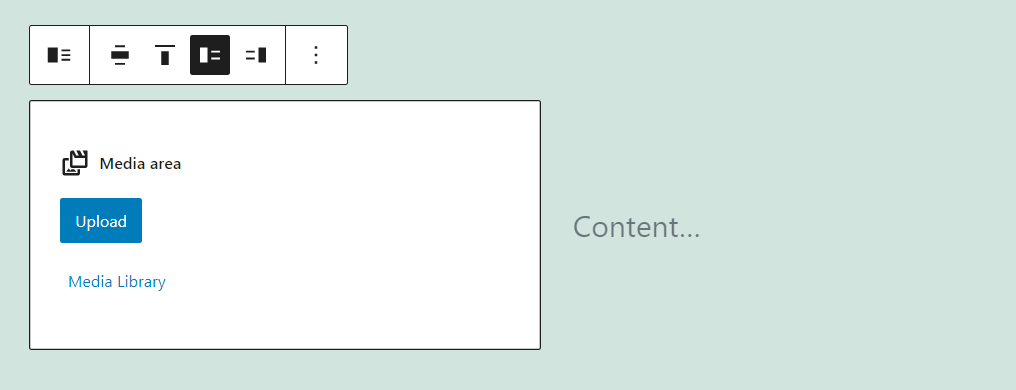
Setelah Anda menempatkan file gambar atau video, Anda dapat pindah ke sisi Konten… blok dan mulai menulis. Berikut adalah contoh singkat tentang tampilannya setelah Anda menambahkan beberapa konten:
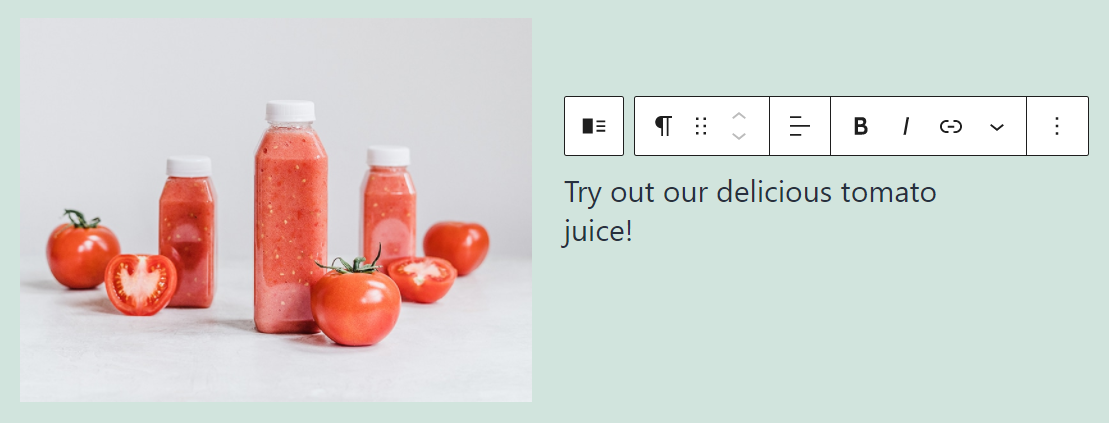
Perhatikan bahwa ada menu pemformatan individual untuk setiap bagian blok. Secara default, WordPress menempatkan elemen Paragraf di sebelah file media Anda. Namun, Anda dapat menggantinya dengan elemen berbasis teks lainnya:
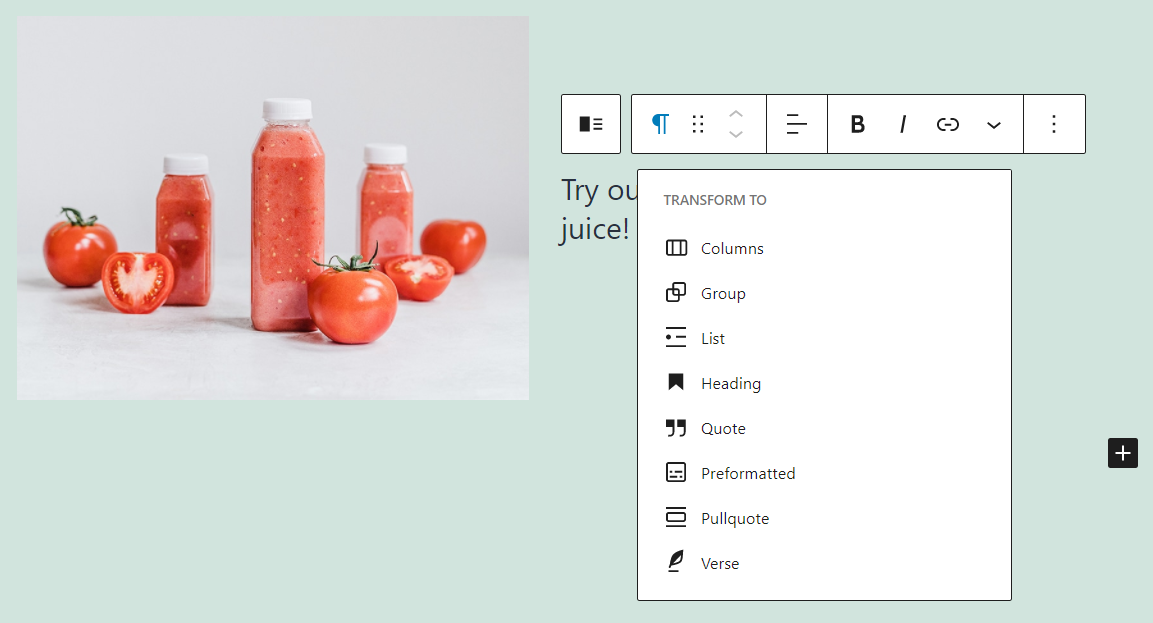
Kemampuan untuk memilih di antara beberapa jenis elemen tertulis membuat blok Media dan Teks menjadi pilihan yang sangat serbaguna. Di bagian berikutnya, kami akan menunjukkan cara mengonfigurasi pengaturannya.
Pengaturan dan Opsi Blok Media dan Teks
Saat bekerja dengan blok Media dan Teks , Anda dapat menggunakan dua set opsi konfigurasi. Salah satunya adalah bilah alat pemformatan dengan opsi khusus untuk setiap blok yang Anda gunakan. Yang kedua adalah menu pengaturan dengan penyesuaian gaya yang lebih komprehensif. Mari kita mulai dengan bilah alat pemformatan.
Pengaturan Toolbar
Jika Anda mengarahkan kursor ke bagian gambar atau video dari blok Media dan Teks , Anda akan melihat menu pemformatan yang menyertakan opsi berikut:
- Mengubah blok menjadi elemen jenis lain
- Mengubah tata letak blok dengan memilih dari dua opsi
- Menambahkan tautan ke file media di dalam blok
- Mengganti file media dengan opsi lain
Berikut adalah lembar contekan cepat yang menunjukkan di mana masing-masing opsi tersebut berada di dalam bilah alat pemformatan:
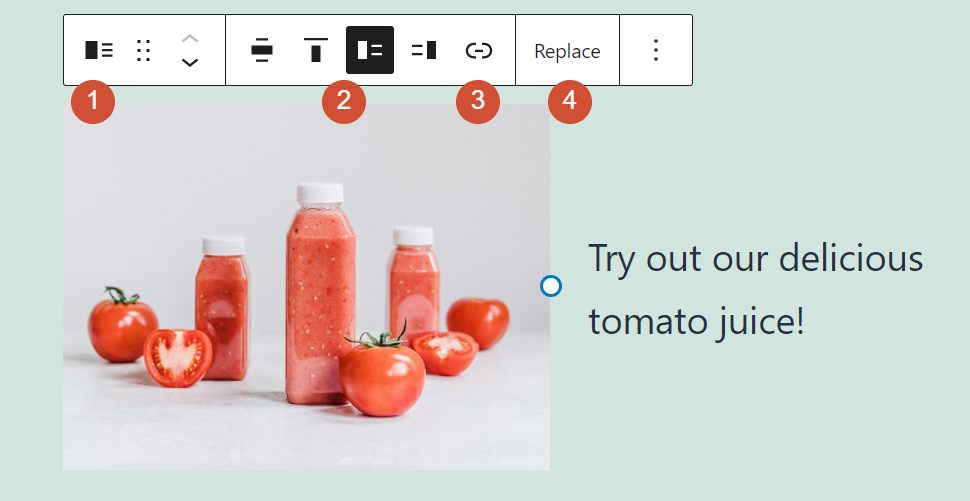
Seperti yang Anda lihat, blok Media dan Teks memungkinkan Anda memilih di antara beberapa opsi tata letak. Perbedaan utama dalam setiap kasus adalah penempatan video atau gambar:
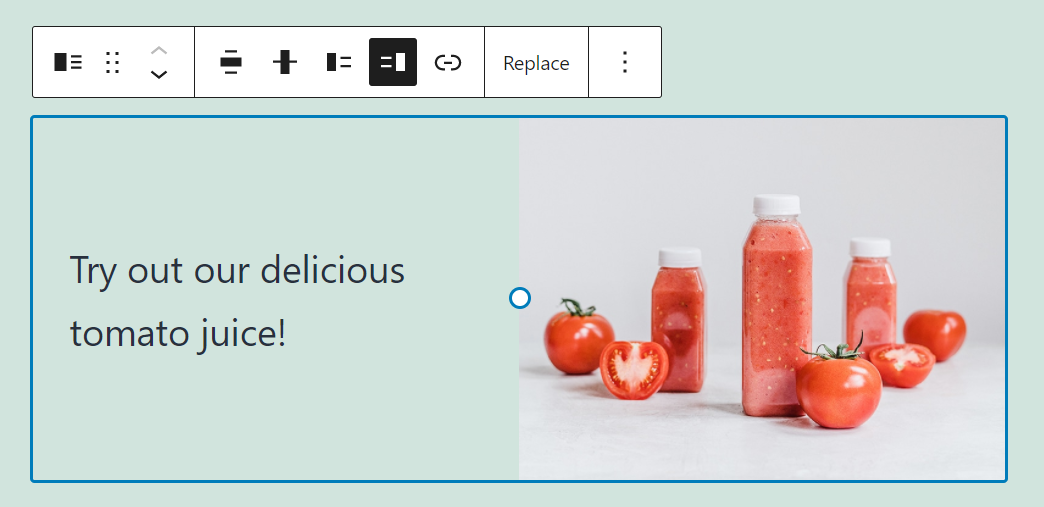
Tidak seperti blok Gambar , bilah alat pemformatan untuk elemen Media dan Teks tidak menyertakan opsi untuk mengedit gambar. Namun, kami akan menunjukkan cara menyesuaikan gambar Anda lebih lanjut dalam satu menit.
Untuk saat ini, mari kita beralih ke bagian tertulis dari blok Media dan Teks . Secara default, ini akan menggunakan elemen Paragraf , tetapi Anda dapat mengubahnya ke opsi berbasis teks lainnya yang didukung oleh Editor Blok.
Blok berbasis teks yang Anda pilih akan mengubah opsi pemformatan yang muncul saat Anda mengarahkan mouse ke atasnya. Di sini Anda dapat melihat pengaturan yang sesuai dengan blok Paragraf :
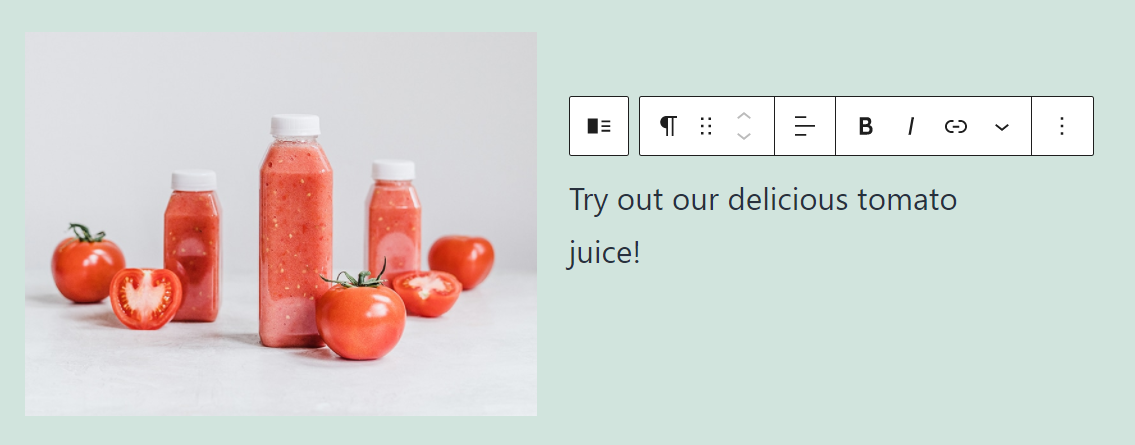
Jika Anda ingin mempelajari lebih lanjut tentang opsi pemformatan yang berbeda untuk setiap jenis elemen teks, kami sarankan Anda memeriksa arsip blog kami. Kami memiliki panduan lengkap untuk elemen Editor Blok terpenting yang menunjukkan kepada Anda cara menambahkan dan mengonfigurasi blok individual.

Opsi Tambahan
Selanjutnya, klik ikon roda gigi di sudut kanan atas menu utama pengeditan sambil memilih blok Media dan Teks . Di sana, Anda akan mendapatkan akses ke bilah sisi dengan opsi konfigurasi tambahan:
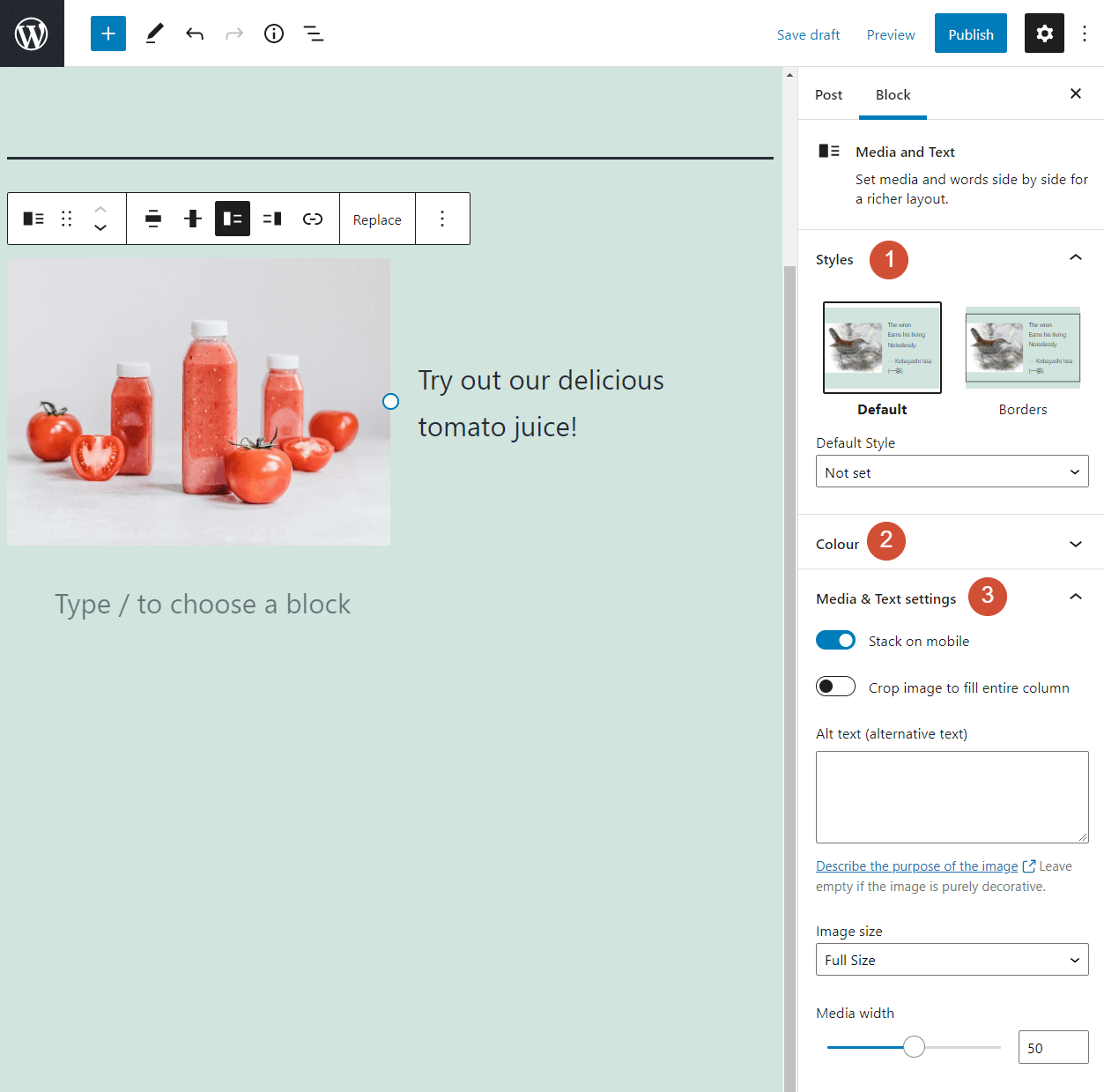
Mari kita bahas apa yang dicakup oleh masing-masing pengaturan tersebut:
- Gaya: Ini memungkinkan Anda untuk menambahkan batas ke blok. Ingatlah bahwa pemformatan batas akan bergantung pada pengaturan tema Anda.
- Warna: Ini memungkinkan Anda untuk mengubah teks dan warna tautan di dalam blok dan latar belakangnya.
- Pengaturan Media & Teks: Anda dapat menambahkan teks alternatif ke file gambar Anda dan mengubah ukurannya di sini. Bagian ini juga mencakup opsi untuk mengadaptasi blok untuk tampilan seluler dan memotong gambar.
Berikut sekilas pilihan warna untuk memblokir:
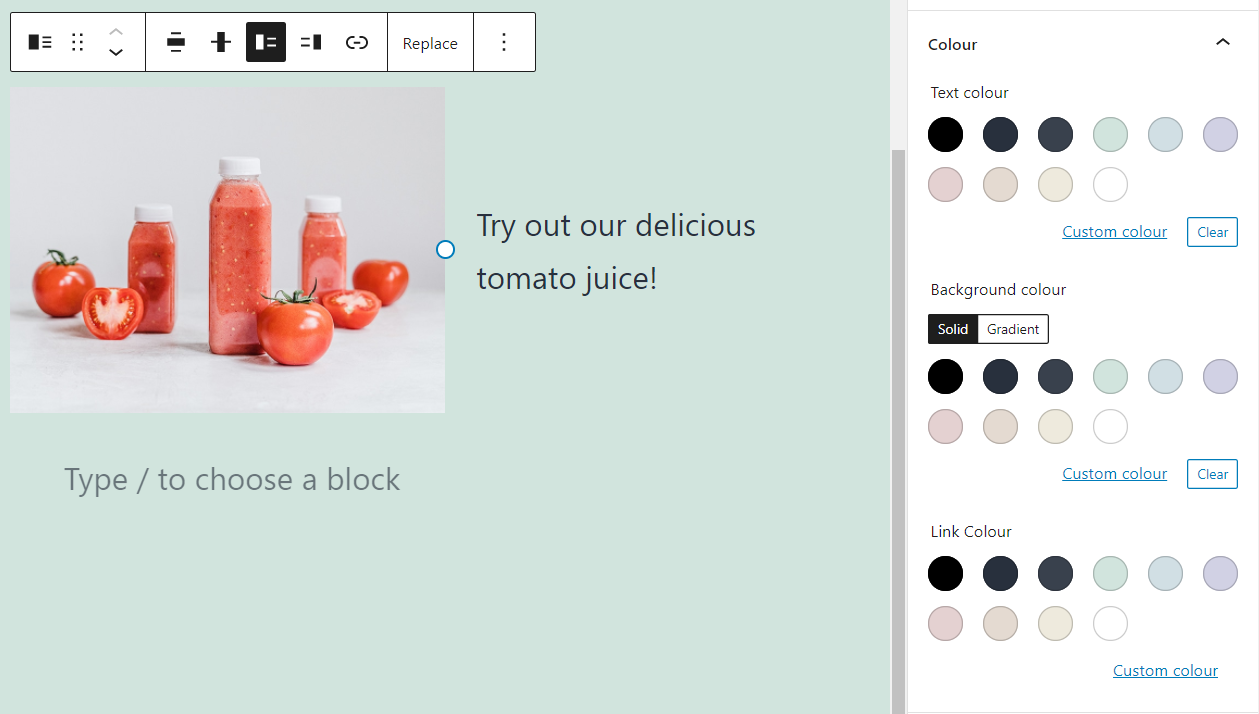
Selanjutnya, jika Anda mengaktifkan opsi Stack on mobile di dalam tab pengaturan Media & Teks , itu akan menutup blok ketika pengunjung melihat situs Anda dari perangkat seluler. Begini tampilannya:
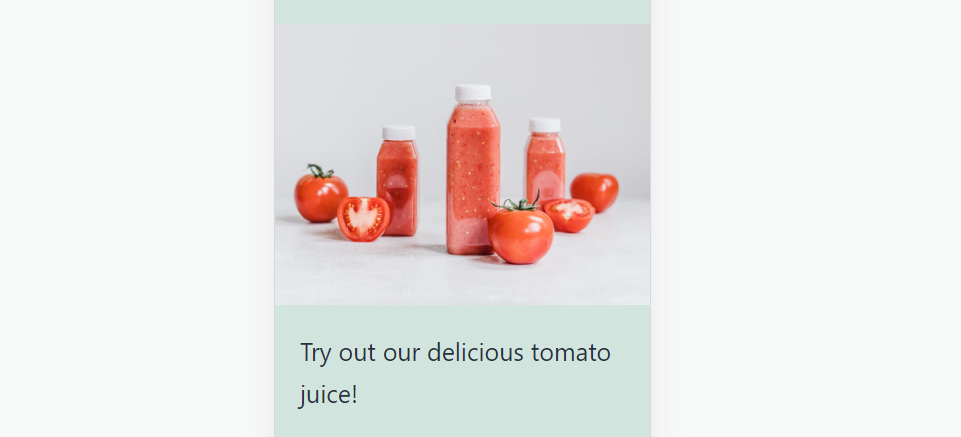
Ini mencakup semua yang perlu Anda ketahui tentang mengubah pemformatan dan pengaturan untuk blok Media dan Teks . Sekarang saatnya berbicara tentang aplikasi praktis untuk elemen ini.
Kiat dan Praktik Terbaik untuk Menggunakan Media dan Blok Teks Secara Efektif
Blok Media dan Teks mudah digunakan, dan menyatu dengan mulus ke sebagian besar posting dan halaman. Pada dasarnya, Anda berurusan dengan dua blok yang dikelompokkan dan dua pilihan tata letak.
Anda dapat mereplikasi tampilan dan gaya blok menggunakan kolom untuk menambahkan blok Gambar dan Paragraf secara berdampingan. Namun, ada sedikit alasan untuk memilih pendekatan itu ketika fitur Media dan Teks ada.
Karena ini adalah blok yang sangat mudah, satu-satunya rekomendasi kami adalah memformat bagian tertulis dari elemen untuk dipasangkan dengan baik dengan file media yang Anda pilih. Misalnya, Anda mungkin tidak ingin meletakkan foto besar di sebelah paragraf satu kata atau daftar kecil. Anda ingin kedua elemen tampak seimbang. Ingatlah bahwa Anda dapat mengubah ukuran gambar di dalam blok.
Terakhir, perlu diingat bahwa setiap gambar yang Anda tambahkan menggunakan blok Media dan Teks tetap dihitung untuk tujuan Pengoptimalan Mesin Pencari (SEO). Itu berarti Anda masih harus mempertimbangkan untuk mengikuti pedoman SEO gambar dasar.
Pertanyaan yang Sering Diajukan Tentang Media dan Blok Teks
Meskipun menggunakan blok Media dan Teks relatif sederhana, Anda mungkin masih memiliki beberapa pertanyaan tentang elemen khusus ini. Dengan mengingat hal itu, mari kita bahas beberapa pertanyaan paling umum tentang fitur ini.
Kapan Saya Harus Menggunakan Media dan Blok Teks?
Blok Media dan Teks bisa menjadi cara yang bagus untuk menampilkan gambar atau video di samping konten tertulis. Ingatlah bahwa Editor Blok memungkinkan Anda untuk memilih di antara beberapa jenis elemen berbasis teks.
Dapatkah Saya Memisahkan Bagian Media dan Teks dari Blok Ini?
Anda dapat mengubah blok Media dan Teks menjadi kolom. Melakukannya akan memisahkan dua elemen menjadi blok individual, tetapi mempertahankan tata letak aslinya.
Bisakah Saya Mengubah Pengaturan Font untuk Media dan Blok Teks?
Blok Media dan Teks tidak memungkinkan Anda untuk mengubah pengaturan font. Namun, Anda dapat mengubah warna teks dan hyperlink yang disertakan. Jika Anda ingin mengakses konfigurasi terkait font yang lebih canggih, Anda harus mengubah blok menjadi kolom.
Kesimpulan
Blok Media dan Teks mungkin menjadi salah satu elemen yang paling sering Anda gunakan di WordPress. Gambar dan teks berpasangan dengan indah, dan blok ini memungkinkan Anda untuk menempatkannya berdampingan dengan tata letak sederhana yang sesuai dengan tema dan halaman apa pun.
Saat menggunakan ini fitur, ingat bahwa Anda tidak harus tetap dengan paragraf sederhana. Secara default, blok menambahkan elemen Paragraf di sebelah file gambar atau video Anda. Namun, Anda dapat menukarnya dengan opsi berbasis teks lainnya di dalam pustaka Editor Blok (seperti daftar atau judul).
Apakah Anda memiliki pertanyaan tentang cara menggunakan blok WordPress ini? Mari kita bicara tentang mereka di bagian komentar di bawah!
Gambar Unggulan melalui PureSolution / shutterstock.com
